Rumus TRUNC pada Excel berguna untuk memotong angka desimal dari suatu nilai, sehingga hasilnya menjadi bilangan bulat. Contohnya, dapat digunakan untuk menyederhanakan data keuangan atau penghitungan yang memerlukan angka bulat.
Penjelasan Rumus TRUNC Pada Excel
Rumus TRUNC pada Excel adalah salah satu fungsi matematika yang dapat digunakan untuk membuang angka di belakang koma pada sebuah bilangan. Fungsi ini berguna ketika kita ingin menghilangkan angka desimal dan hanya menyisakan bagian bilangan bulat.
Dengan rumus TRUNC, kita dapat membulatkan sebuah angka ke bawah ke bilangan bulat terdekat. Rumus ini sering digunakan dalam situasi di mana kita perlu menampilkan data tanpa angka desimal, seperti dalam bidang keuangan atau pengelolaan persediaan.
Cara Menggunakan Rumus TRUNC
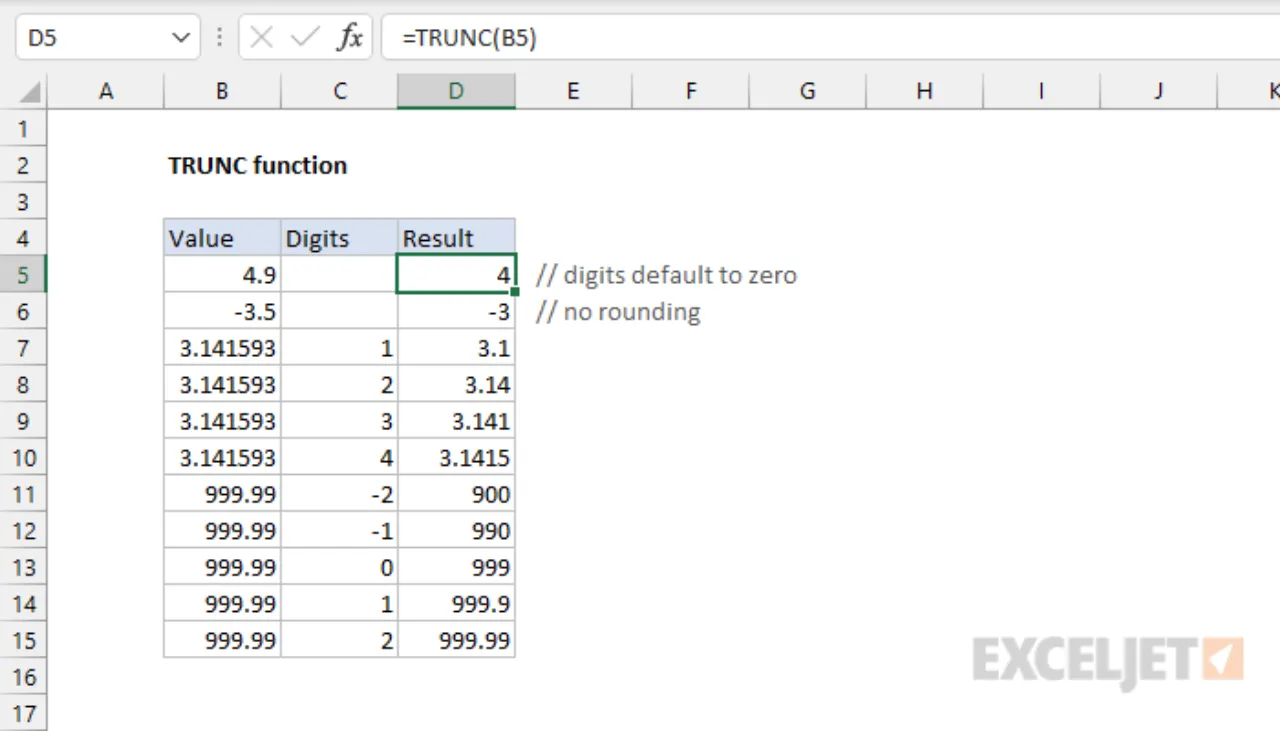
Rumus TRUNC pada Excel digunakan untuk memangkas angka desimal dari sebuah bilangan, sehingga hanya menyisakan bilangan bulat.
Berikut adalah langkah-langkah cara menggunakan rumus TRUNC pada Excel:
- Pilihlah sel tempat Anda ingin hasil trunc muncul.
- Ketikkan rumus TRUNC di sel tersebut.
- Masukkan argumen yang ingin Anda pangkas desimalnya di dalam tanda kurung.
- Contoh penggunaan rumus TRUNC:
Contoh 1:
Jika Anda memiliki angka desimal seperti 15.79 dan ingin memangkasnya menjadi bilangan bulat (15), ketikkan:
=TRUNC(15.79)
Contoh 2:
Jika Anda ingin memangkas angka desimal 8.94 menjadi bilangan bulat (8) dengan rumus TRUNC, ketikkan:
=TRUNC(8.94)
Contoh Rumus TRUNC
Rumus TRUNC dalam Excel digunakan untuk membuang bagian desimal dari sebuah angka dan hanya menampilkan bagian integer nya. Contoh penggunaan rumus TRUNC dapat membantu dalam pengolahan data numerik yang membutuhkan pembulatan bilangan.
Contoh 1: Rumus TRUNC untuk Bilangan Bulat Positif
Jika kita memiliki angka 7.89 dan ingin membuang bagian desimalnya:
Hasil: Berdasarkan rumus TRUNC, TRUNC(7.89, 0) akan menghasilkan 7.
Contoh 2: Rumus TRUNC untuk Bilangan Negatif
Jika kita memiliki angka -5.43 dan ingin mendapatkan bilangan bulat negatif:
Hasil: Dengan menggunakan rumus TRUNC, TRUNC(-5.43, 0) akan menghasilkan -5.
Kesimpulan
Rumus TRUNC pada Excel berguna untuk memotong angka desimal, membulatkan angka, dan menghilangkan angka di belakang koma.
